Mastercam 2020 bản quyền sử dụng công nghệ Dynamic Motion để nâng cao hiệu suất gia công, giảm thời gian sản xuất. Vậy công nghệ này là gì? điểm đặc biệt của nó so với gia công truyền thống là gì? Trong bài viết này chúng ta sẽ cùng tìm hiểu nó.
[caption id="attachment_14172" align="alignright" width="350"] Công nghệ Dynamic Motion là gì[/caption]
Công nghệ Dynamic Motion là gì[/caption]
Đường chạy dao công nghệ Dynamic Motion tối đa hóa tốc độ cắt bỏ vật liệu và có thể giảm thời gian chu kỳ sản xuất từ 25% đến 75%. Dynamic Motion sử dụng một bộ quy tắc độc quyền để liên tục điều chỉnh chuyển động đường chạy dao để duy trì độ dày chip (phoi) không đổi ở mọi nơi trên vật liệu. Điều này giúp hiệu suất gia công phù hợp, thời gian chu kỳ ngắn hơn và tuổi thọ công cụ dài hơn.
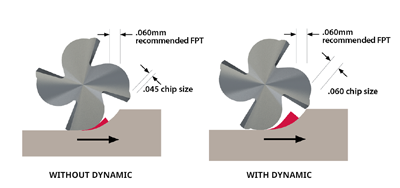 Công Nghệ Chuyển Động Dynamic Của Mastercam[/caption]
Công Nghệ Chuyển Động Dynamic Của Mastercam[/caption]
Một đại lượng chip load (lượng tiến dao răng) phù hợp là rất quan trọng đối với quá trình cắt hiệu quả. Đường chạy Dynamic của Mastercam tính toán hiệu suất cực đại chính xác của cô
ng cụ, vật liệu và tốc độ. Khi bạn hiểu rõ về công nghệ này, bạn sẽ thấy các chip được giảm sức nóng, giữ cho dụng cụ và bộ phận được làm mát khi chạm vào. Bạn thấy nó tạo ra kích thước chip thống nhất. Bạn thấy sự khác biệt bằng việc nghe máy chạy. Bạn sẽ đánh giá cao công nghệ này vì thời gian chạy ngắn hơn đáng kể, thay thế dao ít hơn và mang lại kết quả cuối cùng mạnh hơn nhiều.
Sự kỳ diệu của đường chạy dao Dynamic được thể hiện bởi chip load thích hợp không đổi, đường chạy dao tối ưu và tốc độ bề mặt được khuyến nghị.
Công nghệ truyền thống yêu cầu nhiều đường chuyển động dao và để lại bề mặt thô hơn (trái).
Công cụ hoàn thiện mới được thiết kế tăng diện tích tiếp xúc. Điều này có nghĩa là ít đường chuyền dao hơn và thời gian chu kỳ sản phẩm ngắn hơn - với bề mặt phẳng mịn hơn (phải).
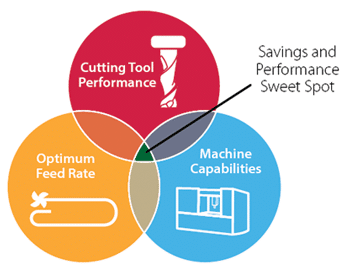
Mastercam được thiết kế để giúp bạn liên tục đạt được mục tiêu tiết kiệm và tăng hiệu suất ngay lập tức. Thời gian chạy nhanh hơn và ít hao mòn máy móc, dao và công cụ hơn.
Trên đây là những thông tin về công nghệ Dynamic Motion ẩn đằng sau sức mạnh của Mastercam - phần mềm hàng đầu trong lĩnh vực CAD/CAM. Hãy ứng dụng ngay công nghệ này để nâng cao năng suât , giảm thời gian chu kỳ sản xuất cho doanh nghiệp của bạn với Mastercam 2020. Liên hệ ngay với Tech360 Việt Nam để được tư vấn phương án mua bản quyền Mastercam hiệu quả và tiết kiệm nhất nhé.
Giới thiệu công nghệ Dynamic Motion
Công nghệ Dynamic Motion của Mastercam là một cách tiếp cận cực kỳ thông minh để điều khiển chuyển động của dao cắt, duy trì chip ổn định trong suốt quá trình gia công thô bằng cách tự động điều chỉnh các điều kiện cắt, phương pháp tiếp cận,... dựa trên các điều kiện vật liệu. Kết quả là vật liệu có thể được loại bỏ mạnh mẽ theo công suất của máy CNC, mà người dùng không cần lo lắng về việc phá hòng dao, làm hỏng bộ phận hoặc máy.[caption id="attachment_14172" align="alignright" width="350"]
 Công nghệ Dynamic Motion là gì[/caption]
Công nghệ Dynamic Motion là gì[/caption]Đường chạy dao công nghệ Dynamic Motion tối đa hóa tốc độ cắt bỏ vật liệu và có thể giảm thời gian chu kỳ sản xuất từ 25% đến 75%. Dynamic Motion sử dụng một bộ quy tắc độc quyền để liên tục điều chỉnh chuyển động đường chạy dao để duy trì độ dày chip (phoi) không đổi ở mọi nơi trên vật liệu. Điều này giúp hiệu suất gia công phù hợp, thời gian chu kỳ ngắn hơn và tuổi thọ công cụ dài hơn.
Bí mật nằm ở chip.
[caption id="attachment_14174" align="alignleft" width="400"]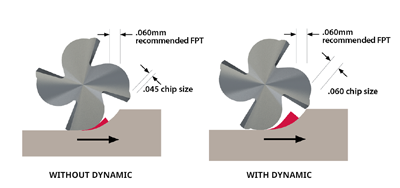 Công Nghệ Chuyển Động Dynamic Của Mastercam[/caption]
Công Nghệ Chuyển Động Dynamic Của Mastercam[/caption]Một đại lượng chip load (lượng tiến dao răng) phù hợp là rất quan trọng đối với quá trình cắt hiệu quả. Đường chạy Dynamic của Mastercam tính toán hiệu suất cực đại chính xác của cô
ng cụ, vật liệu và tốc độ. Khi bạn hiểu rõ về công nghệ này, bạn sẽ thấy các chip được giảm sức nóng, giữ cho dụng cụ và bộ phận được làm mát khi chạm vào. Bạn thấy nó tạo ra kích thước chip thống nhất. Bạn thấy sự khác biệt bằng việc nghe máy chạy. Bạn sẽ đánh giá cao công nghệ này vì thời gian chạy ngắn hơn đáng kể, thay thế dao ít hơn và mang lại kết quả cuối cùng mạnh hơn nhiều.
Sự kỳ diệu của đường chạy dao Dynamic được thể hiện bởi chip load thích hợp không đổi, đường chạy dao tối ưu và tốc độ bề mặt được khuyến nghị.
Tối ưu công việc cắt trên bất kỳ hình học nào.
Dynamic Motion duy trì các điều kiện trên toàn bộ đường cắt bằng cách tính đường chạy dao tối ưu cho vật liệu, công cụ và đường kính dao cụ thể. Bạn sẽ thấy kích thước chip sẽ không thay đổi. Bạn sẽ nghe thấy sự khác biệt rõ rệt. Không còn nghe tiếng rít của máy, thay vào đó là chuyển động nhanh, nhất quán và an toàn.Tại sao nên sử dụng Dynamic Motion
- Dễ dàng cắt vật liệu cứng
Vật liệu cứng gây ra các vấn đề khó giải quyết - Dynamic Motion giúp cắt các vật liệu cứng dễ dàng hơn. - Sử dụng bất kỳ máy nào
Bất kể bạn sử dụng máy mới, máy cũ - Dynamic Motion làm cho tất cả chúng hoạt động tốt hơn. - Giảm Cycle Times
Kỹ thuật nhận diện vật liệu của Dynamic Motion có thể giảm cycle times từ 25% đến 75%. - Giảm hao mòn máy móc
Chuyển động mượt mà và đảo ngược đường chạy dao ít hơn có nghĩa là máy của bạn mất ít hao mòn hơn. - Kéo dài tuổi thọ dao
Tuổi thọ dao được kéo dài đáng kể có nghĩa là việc thay dao ít hơn, gia công được nhiều chi tiết hơn và chi phí ít hơn.
Công nghệ Accelerated Finishing mang lại cách làm việc mới và nhanh chóng
Bước nhảy vọt trong việc giảm cycle times.
Công nghệ Accelerated Finishing (tăng tốc hoàn thiện) của Mastercam, được gọi đơn giản là Finish, là bước tiến tiếp theo trong việc cải tiến các loại dao và quy trình hiện nay, với mục tiêu cuối cùng là mang lại hiệu quả cao hơn và năng suất gia công cao hơn. Phối hợp với các nhà sản xuất dao CNC thông minh nhất trong ngành, phần mềm Mastercam tận dụng tối đa các thiết kế dao mới này để giảm đáng kể thời gian chu kỳ hoàn thiện sản phẩm trong khi thực sự cải thiện hoàn thiện bề mặt.Ít đường chạy dao giúp bề mặt hoàn thiện tốt hơn.
Tận dụng các thiết kế mới trong các mẫu dao bán kính lớn, công nghệ Accelerated Finishing Mastercam tối đa hóa diện tích tiếp xúc của dao. Điều đó có nghĩa là cần ít đường chạy dao hơn, bề mặt sẽ mịn hơn và hoàn thiện tốt hơn.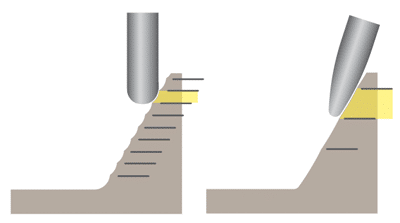 |
| công nghệ dynamic motion trong mastercam bản quyền |
Công nghệ truyền thống yêu cầu nhiều đường chuyển động dao và để lại bề mặt thô hơn (trái).
Công cụ hoàn thiện mới được thiết kế tăng diện tích tiếp xúc. Điều này có nghĩa là ít đường chuyền dao hơn và thời gian chu kỳ sản phẩm ngắn hơn - với bề mặt phẳng mịn hơn (phải).
Những đổi mới được thiết kế cho doanh nghiệp của bạn.
Mastercam 2020 mới ra mắt với nhiều tính năng mới giúp gia tăng năng suất gia công và giảm chi phí sản xuất tổng thể. Linh hồn của nó là các đường chạy dao Dynamic Motion, giúp giảm thời gian gia công lên tới 75%. Và giờ đây với công nghệ Accelerated Finishing độc quyền, tổng cycle time một lần nữa được giảm đáng kể. Hiệu quả gia công tối đa đạt được bởi sự kết hợp của khả năng máy tối ưu, hiệu suất dao cắt tối đa và các chiến lược đường chạy dao được tối ưu hóa. Các công nghệ Dynamic Motion và Accelerated Finishing của Mastercam cung cấp hiệu suất đường chạy dao cần thiết để đạt được mục tiêu này.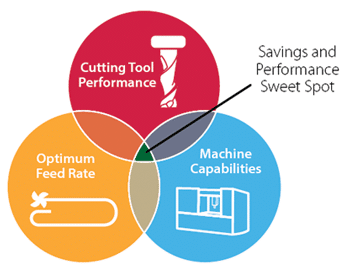
Mastercam được thiết kế để giúp bạn liên tục đạt được mục tiêu tiết kiệm và tăng hiệu suất ngay lập tức. Thời gian chạy nhanh hơn và ít hao mòn máy móc, dao và công cụ hơn.
Trên đây là những thông tin về công nghệ Dynamic Motion ẩn đằng sau sức mạnh của Mastercam - phần mềm hàng đầu trong lĩnh vực CAD/CAM. Hãy ứng dụng ngay công nghệ này để nâng cao năng suât , giảm thời gian chu kỳ sản xuất cho doanh nghiệp của bạn với Mastercam 2020. Liên hệ ngay với Tech360 Việt Nam để được tư vấn phương án mua bản quyền Mastercam hiệu quả và tiết kiệm nhất nhé.
Nguồn tham khảo và hình ảnh: www.inhousesolutions.com
Tham khảo bài nguyên mẫu tại đây : Giải thích công nghệ Dynamic Motion của Mastercam 2020
Nhận xét
Đăng nhận xét